按【Ctrl+D】或拖动【 小墨鹰LOGO】到书签栏,收藏本站!
浏览量:38854 发布时间:2025-06-19 16:33:57
很多自媒体小编都会在文章中添加诙谐幽默的表情图,通常情况下,我们会直接在网络上搜索下载需要的表情图,下载后还需要用PS修改和调整才能应用到文章中。
因此常常为了添加满足需求的表情图,我们会消耗大量的时间在修图环节中,大大延长了文章编辑排版的时间。
不过,在小墨鹰编辑器中,完全可以避免这个问题!使用下面小技巧,上万表情包随你用!
一、使用表情工具
在文章的编辑过程中想要插入小表情,但是又不想费时费力在网络上搜索复制粘贴,怎么办?直接使用工具栏中的表情工具,就可以快速添加常用小表情!
点击工具栏中的表情按钮,常用的如兔斯基、绿豆蛙、泡泡表情点击即可添加到文章中。
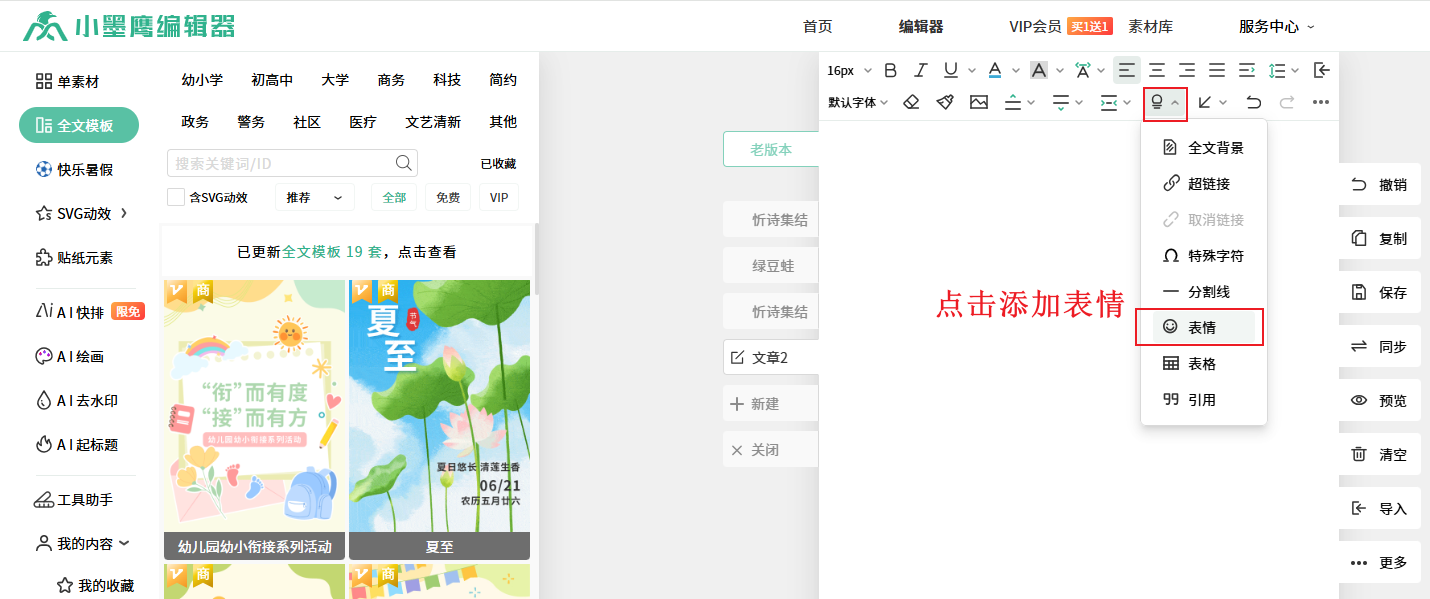
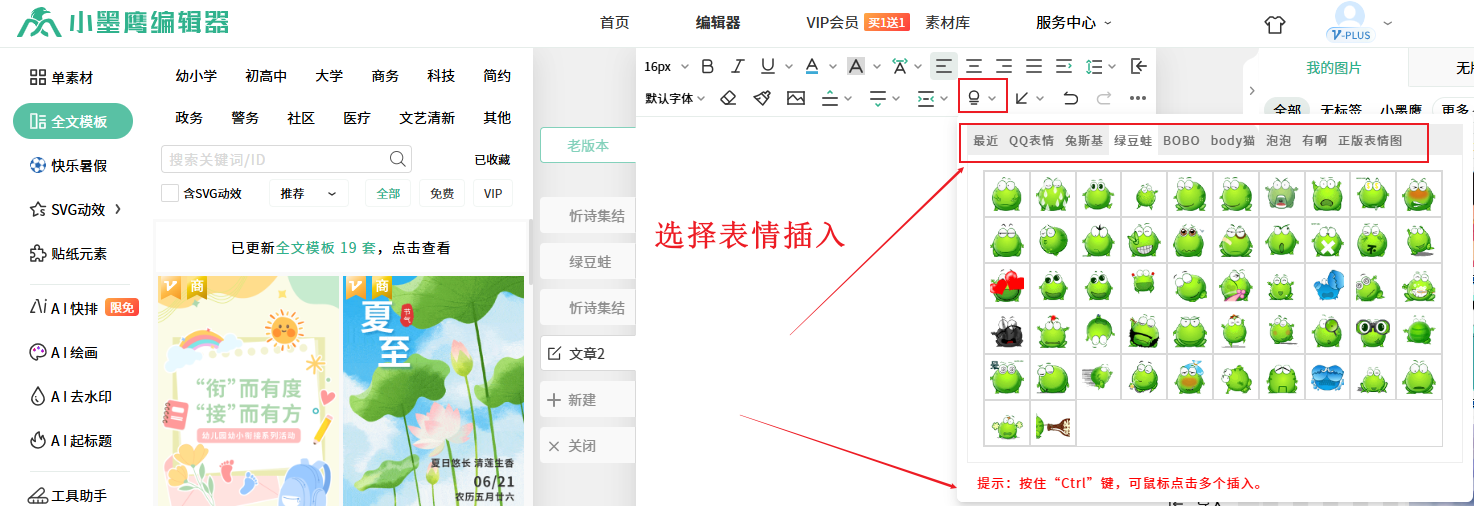
二、添加emoji表情
在“工具助手”——“表情集合”中,我们可以选择任意emoji表情,将其添加到文章中。
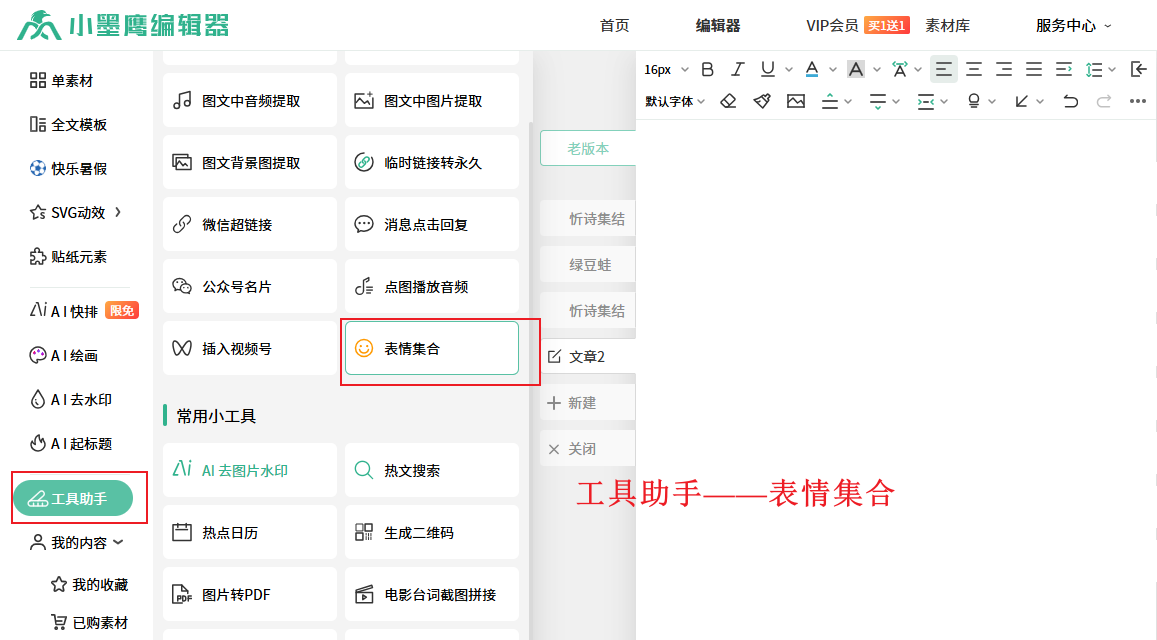
点击表情右侧的“复制”按钮,按快捷键Ctrl+V即可粘贴到文章中。
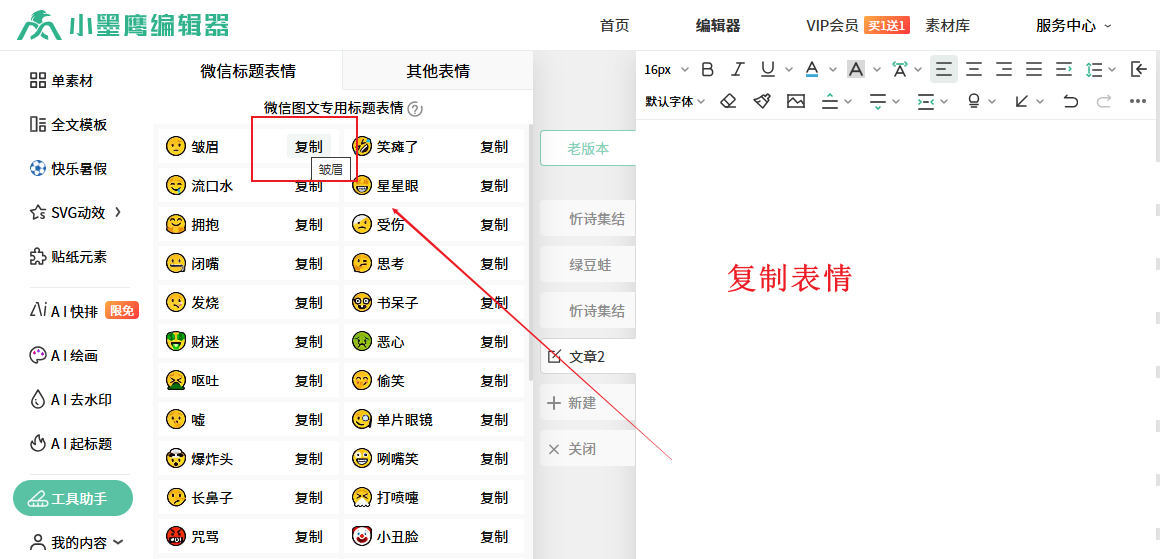
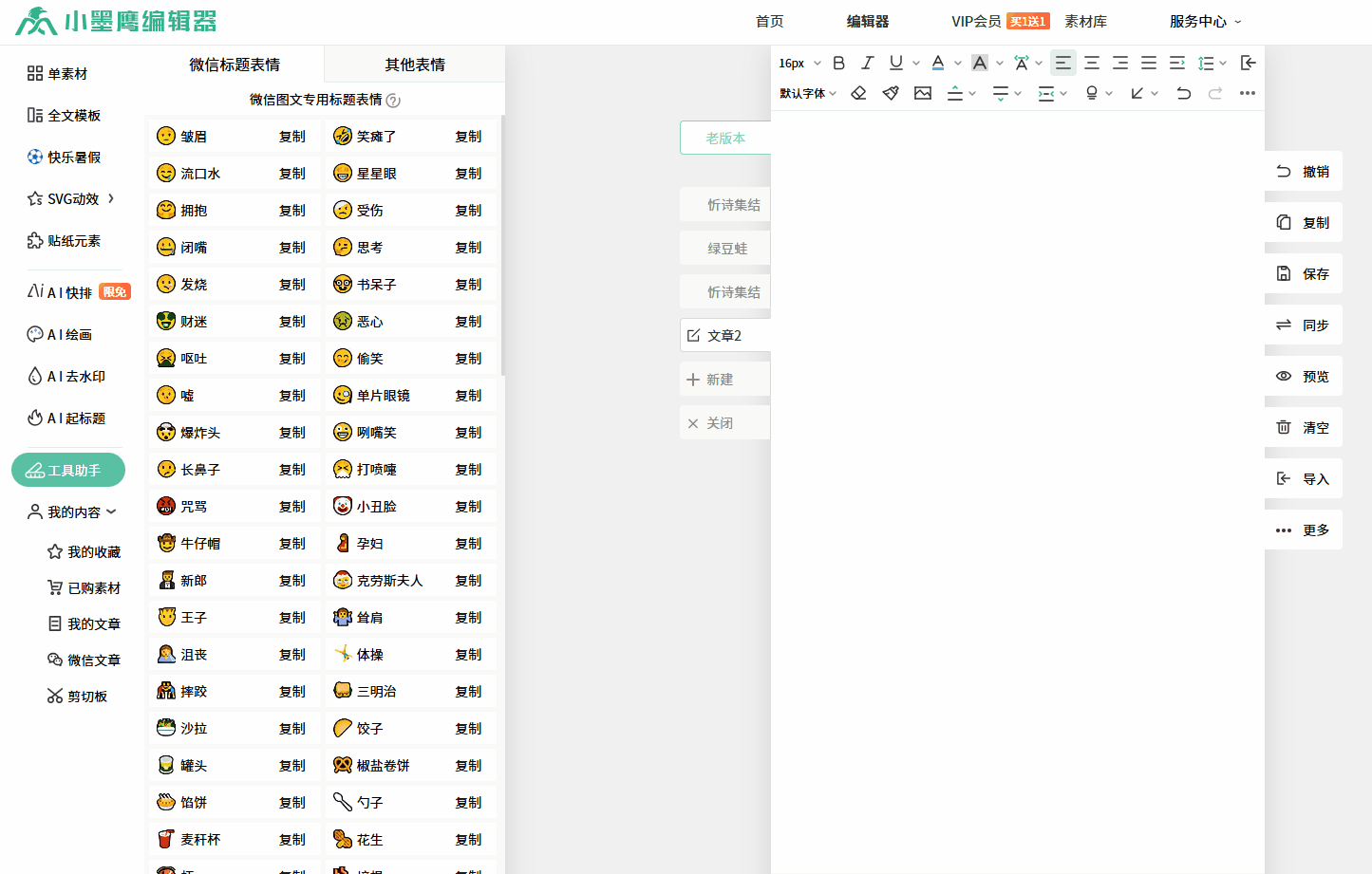
此外,小符号中还包含了动物、水果食物、植物自然等类别的小符号,同样可以粘贴使用。
注:目前微信公众平台已不支持在标题中插入特殊字符,如果想插入表情需要使用微信图文专用标题表情。详情可参见帮助文档:如何在微信图文标题中添加表情?
复制成功
Copyright © xmyeditor.com 2015-2025 河南九鲸网络科技有限公司
ICP备案号:豫ICP备16024496号-1 豫公网安备:41100202000215 经营许可证编号:豫B2-20250200 网信算备:410103846810501250019号